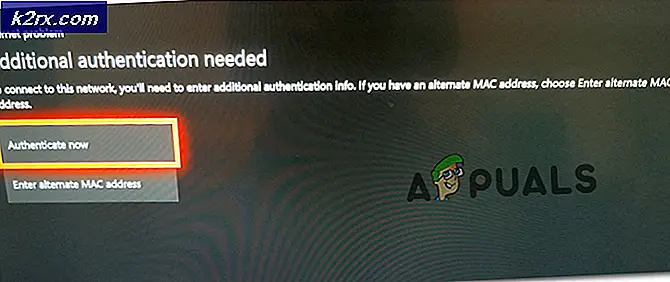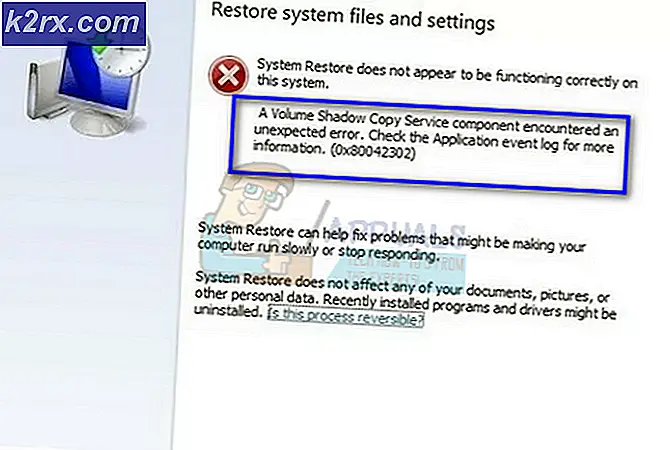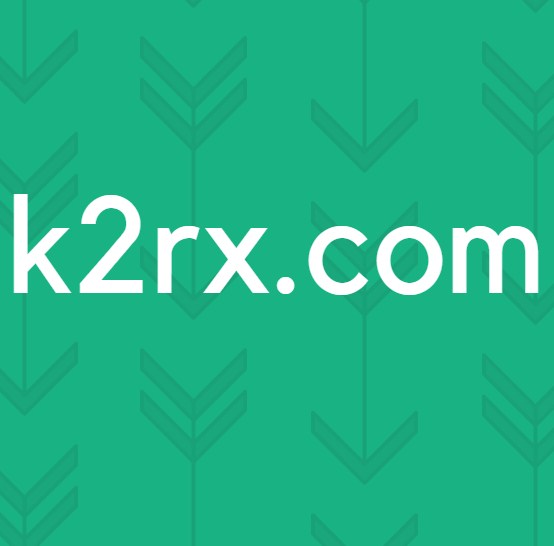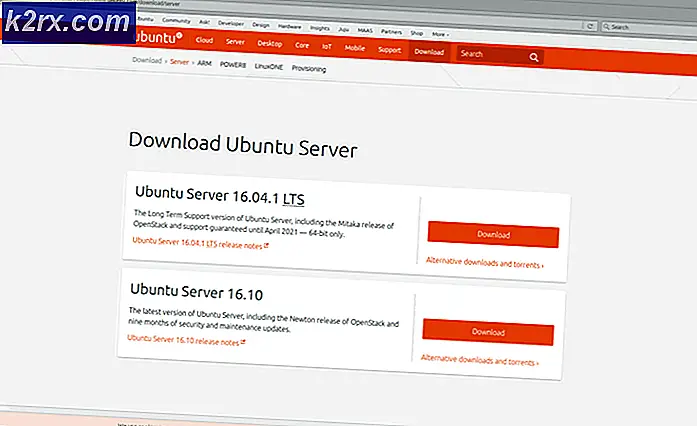Så här hittar du bildinspelning på din Mac
Image Capture är en Apple-inbyggd app och kommer integrerad i vilken Mac (OS X eller MacOS) som helst. Det tillåter användare att ladda upp bilder från digitalkameror, iDevices eller skannrar antingen anslutna direkt till Mac eller nätverket. Du kan använda den även för att radera borttagbara bilder från din iDevice.
För att starta Image Capture på din Mac, följ dessa instruktioner.
PRO TIPS: Om problemet är med din dator eller en bärbar dator, bör du försöka använda Reimage Plus-programvaran som kan skanna förvaret och ersätta korrupta och saknade filer. Detta fungerar i de flesta fall där problemet uppstått på grund av systemkorruption. Du kan ladda ner Reimage Plus genom att klicka härStarta Image Capture via Launchpad
- Öppna Launch Pad (Klicka på ikonen Launchpad i Dock).
- Öppna mappen med namnet Annat (det här är standardplatsen för bildtagning).
- Se upp för ikonen för bildupptagning .
Starta bildtagning via Spotlight
- Klicka på magicglaset i con till höger om menyraden (eller tryck på Kommando + mellanslag på tangentbordet).
- Skriv nu Image Capture .
- Applikationen Image Capture ska visas i dina sökresultat.
Starta Image Capture via Finder
- C slick Gå på Finder-menyn.
- Välj program .
- Nu letar du efter ikonen för bildinspelning .
PRO TIPS: Om problemet är med din dator eller en bärbar dator, bör du försöka använda Reimage Plus-programvaran som kan skanna förvaret och ersätta korrupta och saknade filer. Detta fungerar i de flesta fall där problemet uppstått på grund av systemkorruption. Du kan ladda ner Reimage Plus genom att klicka här